Svi internet pretraživači poseduju praktičnu funkciju za izvoz obeleživača (bookmarks). Svoje sačuvane obeleživače možete eksportovati u HTML ili XML datoteku iz svog pretraživača. Tu datoteku potom možete importovati u bilo koji drugi pretraživač. Kada je reč o obeleživačima, pretraživači uglavnom dobro sarađuju jedni sa drugima. Takođe, pregledači u velikoj meri imaju dobro opremljene menadžere obeleživača. Ukoliko menadžeru obeleživača određenog pretraživača nedostaje neka funkcija, ekstenzija ili dodatak će verovatno popuniti taj nedostatak. Ovo važi u većini slučajeva, ali izuzeci su uvek mogući. Na primer, ne možete izvesti samo jednu fasciklu sa obeleživačima. Možete izvesti sve ili nijednu. Slično tome, možete importovati samo sve obeleživače sačuvane u HTML ili XML datoteci, ne možete birati pojedinačne. Ne postoji ekstenzija ili dodatak koji rešava ovaj problem, pa moramo koristiti zaobilazno rešenje. Evo šta treba da uradite.
Ovaj trik za izvoz jedne fascikle sa obeleživačima radi u svim pregledačima koji podržavaju izvoz obeleživača. Najlakše ga je koristiti u Chrome-u, ali dobra stvar je što funkcioniše i između različitih pregledača. Na primer, možete izvesti jednu fasciklu sa obeleživačima iz Firefox-a u Chrome.
Odaberite Primarni i Sekundarni Pretraživač
Za potrebe ovog uputstva, koristili smo Chrome i Firefox. Chrome je naš primarni pretraživač sa velikom kolekcijom obeleživača. Firefox je sekundarni pretraživač koji ćemo koristiti kao alat za izvoz. Sekundarni pretraživač ne bi trebalo da sadrži sačuvane obeleživače. Ne bi trebalo da bude pretraživač koji inače koristite. Alternativno, možete kreirati novi korisnički profil u Chrome-u i njega koristiti kao sekundarni pregledač.
Kopiranje Fascikle sa Obeleživačima u Sekundarni Pregledač
Otvorite Chrome-ov menadžer obeleživača koristeći prečicu na tastaturi Ctrl+Shift+O. Izaberite fasciklu sa obeleživačima koju želite da izvezete. Kada selektujete fasciklu, sve veze koje su sačuvane u njoj se prikazuju na desnom panelu. Selektujte sve veze, a zatim kliknite desnim tasterom miša na bilo koju od njih. Iz kontekstnog menija izaberite opciju „Kopiraj“.
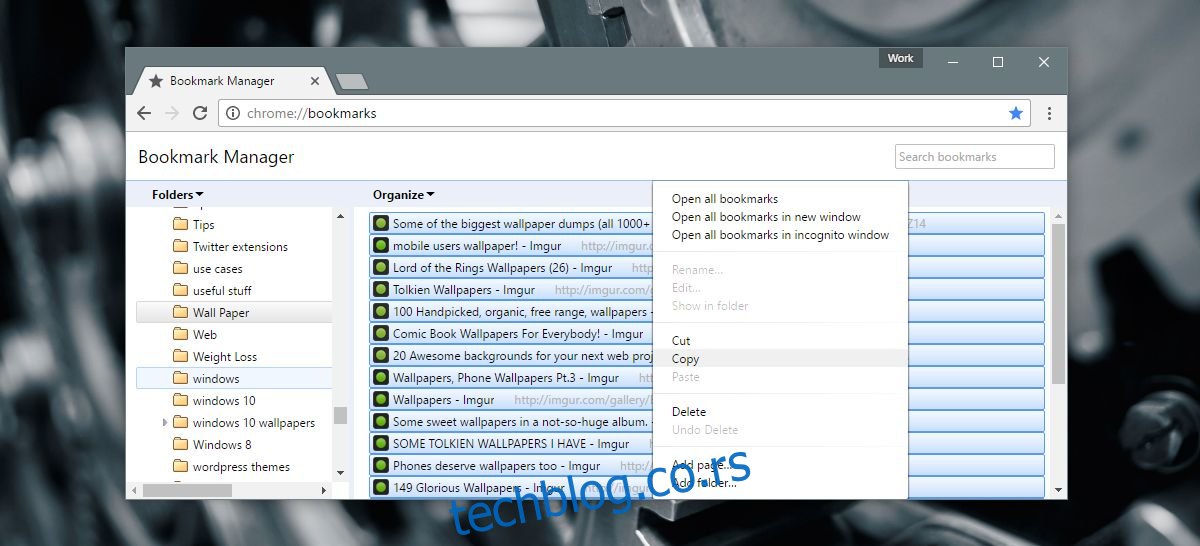
Otvorite sekundarni pretraživač i njegov menadžer obeleživača. Kreirajte novu fasciklu u menadžeru obeleživača. Dajte joj isto ime kao fascikli u vašem primarnom pretraživaču. Kliknite desnim tasterom miša na novokreiranu fasciklu i iz kontekstnog menija odaberite opciju „Nalepi“.
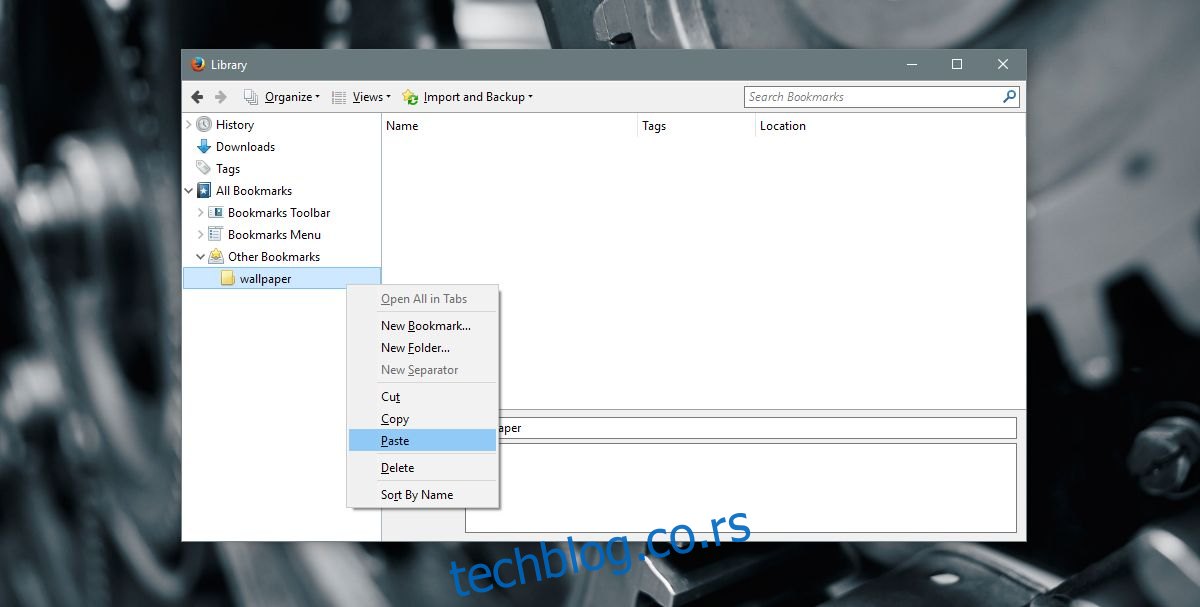
Favikoni (ikone web stranica) veza koje ste nalepili mogu, ali i ne moraju biti vidljivi nakon lepljenja. Da biste ovo popravili, kliknite desnim tasterom miša na fasciklu i otvorite sve veze u pregledaču. Ne morate da čekate da se stranice učitaju do kraja. Sačekajte dovoljno dugo da se pojavi ikona web stranice i onda možete zatvoriti kartice.
Izvoz Jedne Fascikle sa Obeleživačima
Vaš sekundarni pretraživač sada sadrži sve obeleživače koje želite da izvezete. Slobodno koristite funkciju izvoza da biste sačuvali obeleživače u HTML ili XML datoteku.
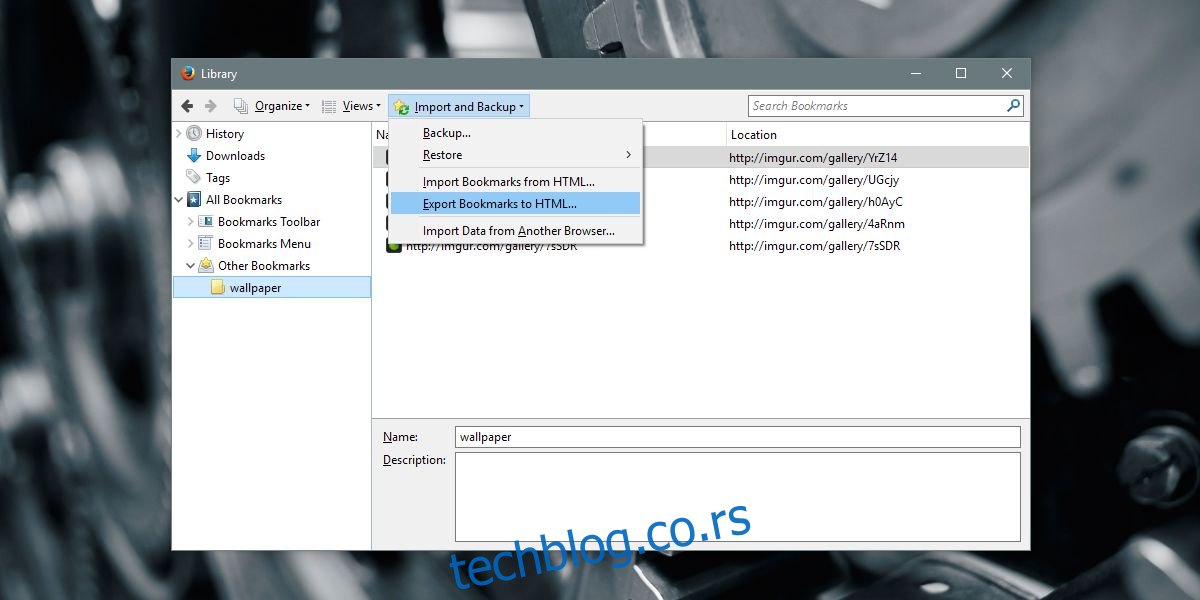
Sređivanje Posle Uvoza
Sada možete importovati HTML datoteku u koju ste izvezli obeleživače. Vaš pretraživač će, naravno, imati ugrađenu alatku za uvoz obeleživača. Jedini problem koji ćete imati je pronalaženje fascikle koju ste želeli da izvezete.
U Firefox-u, fascikla sa obeleživačima koju ste izvezli će biti locirana unutar Sve obeleživače>Meni obeleživača>Ostali obeleživači.
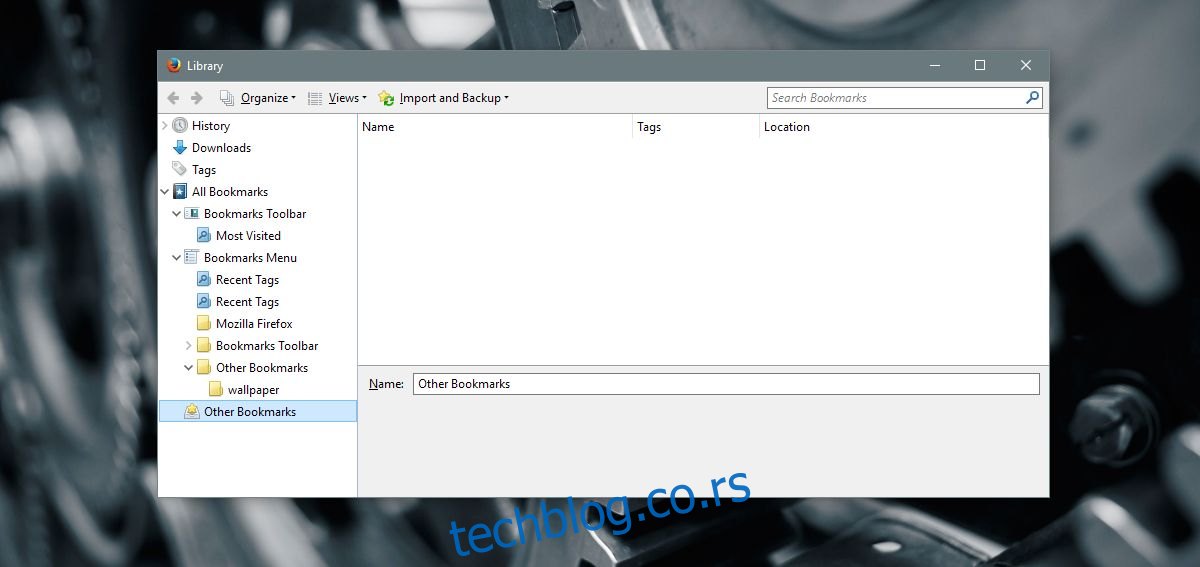
U Chrome-u, fascikla sa obeleživačima koju ste importovali će biti smeštena u Traci obeleživača>Uvezeno>Drugi obeleživači.
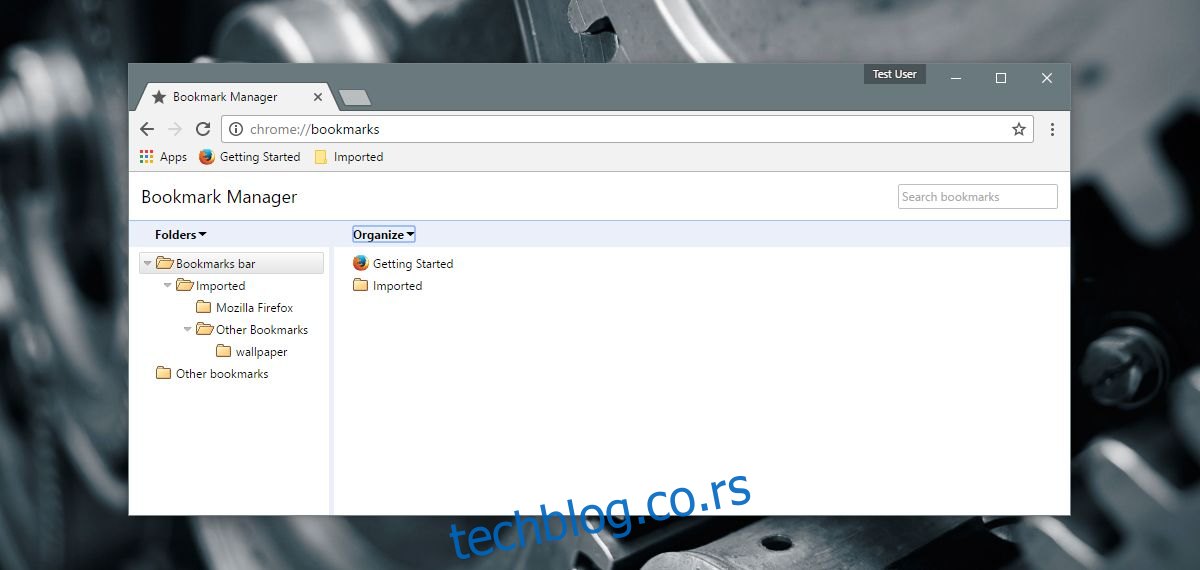
Možete izbrisati dodatne obeleživače koji su eksportovani. Nakon toga, možete prevući i ispustiti fasciklu koju želite na željenu lokaciju u biblioteci obeleživača.
Ograničenja
Nećemo tvrditi da je ovo savršeno rešenje. Kao i sva zaobilazna rešenja, i ovo ima svoja ograničenja. Glavno ograničenje je to što se naslov stranice i/ili opisi ne kopiraju između pretraživača. Iz istog razloga, oni se ne čuvaju ni u HTML datoteci. Da biste ovo popravili, moraćete da pribegnete još jednom dugotrajnom zaobilaznom rešenju. Otvorite svaku vezu, uklonite je kao obeleživač, a zatim je ponovo dodajte u svoj sekundarni pregledač. Ovo je izuzetno repetitivan zadatak koji postaje gori ukoliko fascikla ima mnogo sačuvanih veza. Uprkos tome, na kraju ćete dobiti svoje veze. Svakako bi trebalo da postoji lakši način da se ovo uradi.